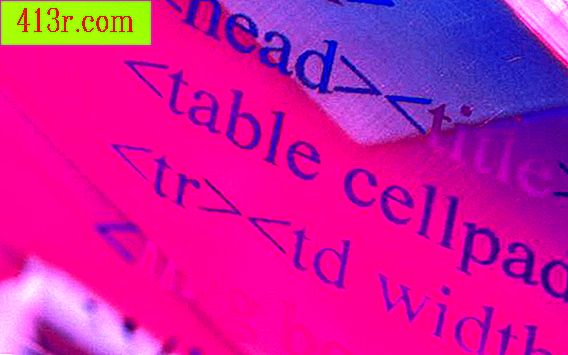כיצד למחוק את הכונן הקשיח ולשחזר את הגדרות המפעל של המחשב

איפוס המחשב פירושו החזרתו לתנאי המפעל. כל הנתונים האישיים נמחקים וכל העדכונים או תוכניות של ספקים חיצוניים מותקנים נמחקים. תהליך זה שימושי כאשר אתה רוצה להתחיל נקי, יש זיהום תוכנה זדונית מתוך שליטה או תוכנית לתת או למכור את המחשב. Windows מציע מספר פתרונות לשחזור כולל זה, המאפשר לך לבצע הליך זה ללא צורך בידע טכני רב.
לפני מחיקת הכל
למרות הליך השחזור הוא אוטומטי דרך Windows, אתה צריך לקחת כמה אמצעי זהירות לפני תחילת העיצוב. התהליך משכתב לחלוטין את הכונן הקשיח, מוחק את כל מה מאוחסן בו. לאחר שתעצב את הדיסק, לא תוכל לשחזר נתונים. קח את הזמן שלך לפני תחילת התהליך כדי לשמור את כל הקבצים, תמונות ומידע אחר על כונן קשיח חיצוני או אמצעים אחרים. אסוף את התוכניות של צד שלישי שברצונך להתקין מחדש לאחר אתחול מחדש כדי שיהיה מוכן. נתק את כל האביזרים החיצוניים, כגון מדפסות, כוננים קשיחים או סורקים, לפני שתתחיל למנוע בעיות אפשריות במהלך האיפוס.
10 איפוס באמצעות Windows 10
רוב המחשבים יש מחיצה על הכונן הקשיח וזה נוצר במיוחד כדי לשחזר ולשחזר את מערכת ההפעלה. זה מאפשר לשחזר את תנאי המפעל באמצעות Windows.
שלב 1
כדי להתחיל בהליך זה ב- Windows 10, בחר את תפריט התחל ולחץ על "הגדרות".
שלב 2
לחץ על "עדכון ואבטחה".
שלב 3
בחר "אפס מחשב זה".
שלב 4
בחר "התחל". כדי לשחזר את Windows 10 להגדרות ברירת המחדל שלו על-ידי שמירת קבצים, כגון מסמכים ותמונות, אך לא יישומים, לחץ על "שמור את הקבצים שלי".
כדי לשחזר את Windows להגדרות ברירת המחדל ולמחוק את כל הקבצים במחשב, כולל כל הנתונים האישיים שלך, לחץ על "מחק הכל".
אם במחשב שלך מותקנת גירסה ישנה יותר של Windows, כגון Windows 8, באפשרותך ללחוץ על "שחזר הגדרות מפעל" כדי להסיר את כל הקבצים ולהתקין מחדש את הגירסה של Windows.
איפוס באמצעות Windows 8
כדי להתחיל בהליך זה ב- Windows 8, עבור לתצורה ובחר "שנה הגדרות מחשב". בחר "עדכן ושחזר / שחזר / הסר הכל והתקן מחדש את Windows." בחר "Start" (התחל) ובצע את ההוראות המופיעות על המסך כדי להפעיל את הליך איפוס היצרן. המחשב יופעל מחדש במצב שחזור כדי להדריך אותך לאורך כל התהליך.
שלב 1
כדי להפעיל הליך זה ב- Windows 7. הפעל מחדש את המחשב באמצעות לחצן ההפעלה והחזק את מקש F8 לפני הופעת הלוגו של Windows.
שלב 2
כאשר מופיע התפריט Advanced Boot Options (אפשרויות אתחול מתקדמות), השתמש בחצים כדי לבחור באפשרות "תיקון המחשב" ולחץ על מקש Enter.
שלב 3
כאשר מופיע תפריט פריסת המקלדת, בחר את סוג המקלדת שיש לך באמצעות החצים ולחץ על המקש Enter.
שלב 4
בחר "שחזור המערכת" כדי לשחזר את המצב של המחשב להגדרות המפעל, מבלי להשפיע על הקבצים הקיימים שלך. בחר "שחזור תמונת מערכת" כדי לשחזר את המחשב מגיבוי קודם.
איפוס במהלך האתחול
אם Windows אינו פועל כראוי, באפשרותך לגשת לאותם מסכי מצב שחזור על-ידי לחיצה על מקש מסוים או על צירוף מקשים במהלך תהליך האתחול. הרצף הספציפי משתנה בהתאם ליצרן המחשב; לדוגמה, HP משתמשת ב- "F11" כאשר ב- eMachines הקש "Alt-F10". בדוק את מדריך המחשב ולחץ על המקש או על המקשים הדרושים כאשר המחשב מתחיל להיכנס למצב שחזור. בצע את ההוראות שעל המסך כדי לנקות ולשחזר את ההתקן.
השתמש בתקליטורי שחזור
רוב המחשבים אינם כוללים עוד תקליטורי התקנה, אך באפשרותך ליצור תקליטורי שחזור באמצעות Windows בעת הגדרת המחשב בפעם הראשונה, או שתוכל להזמין אותם מאתר האינטרנט של יצרן המחשב. אם ברשותך כמה מתקליטורים אלה, באפשרותך להשתמש בהם כדי להיכנס למצב שחזור באמצעות תפריט התחלה. כדי להשתמש בתקליטורים, כבה את ההתקן והפעל אותו מחדש. לחץ על המקש כדי להיכנס לתפריט התחלה כאשר הוא מופעל מחדש; לדוגמה, מערכת HP משתמשת במקש "Esc" כדי להיכנס לתפריט התחלה ולאחר מכן אתה בוחר "F9" כדי לשנות את האפשרויות, במחשבים אחרים אתה צריך ללחוץ "F12" כדי להזין את אותו תפריט. לאחר מכן, בחר להפעיל את השחזור מכונן הדיסק האופטי והכנס את הדיסק הראשון כדי להתחיל את התהליך.
מאמר זה נעשה בעזרת itstillworks.com